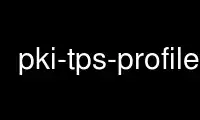
This is the command pki-tps-profile that can be run in the OnWorks free hosting provider using one of our multiple free online workstations such as Ubuntu Online, Fedora Online, Windows online emulator or MAC OS online emulator
PROGRAM:
NAME
pki-tps-profile - Command-Line Interface for managing Certificate System TPS profiles.
SYNOPSIS
pki [CLI options] tps-profile
pki [CLI options] tps-profile-find [command options]
pki [CLI options] tps-profile-show <profile ID> [command options]
pki [CLI options] tps-profile-add --input <file path> [command options]
pki [CLI options] tps-profile-mod <profile ID> --action <action> [command options]
pki [CLI options] tps-profile-mod <profile ID> --input <file path> [command options]
pki [CLI options] tps-profile-del <profile ID> [command options]
DESCRIPTION
The pki tps-profile commands provide command-line interfaces to manage profiles on the
TPS.
pki [CLI options] tps-profile-find [command options]
This command is to list the profiles.
pki [CLI options] tps-profile-show <profile ID> [command options]
This command is to view the details of a profile.
pki [CLI options] tps-profile-add --input <file path> [command options]
This command is to create a new profile.
pki [CLI options] tps-profile-mod <profile ID> --action <action> [command options]
This command is to change the status of a profile.
pki [CLI options] tps-profile-mod <profile ID> --input <file path> [command options]
This command is to modify an existing profile.
pki [CLI options] tps-profile-del <profile ID> [command options]
This command is to delete a profile.
OPTIONS
The CLI options are described in pki(1).
OPERATIONS
To view available profile commands, type pki tps-profile. To view each command's usage,
type pki tps-profile-<command> --help.
All the tps-profile commands require TPS admin or agent authentication.
Listing profiles
To list all profile:
pki <TPS admin/agent authentication> tps-profile-find
The results can be paged using the --start and --size options described in pki(1).
Viewing a profile
To view the status and properties of a profile:
pki <TPS admin/agent authentication> tps-profile-show <profile ID>
To store the output of the above operation into a file:
pki <TPS admin/agent authentication> tps-profile-show <profile ID> --output <file path>
Adding a profile
To add a new profile, prepare an input file specifying the profile properties in the
following format:
<?xml version="1.0" encoding="UTF-8" standalone="yes"?>
<Profile id="..." xmlns:ns2="http://www.w3.org/2005/Atom">
<Properties>
<Property name="...">...</Property>
...
</Properties>
</Profile>
The profile properties are described in pki-tps-profile(5). Then execute the following
command:
pki <TPS admin authentication> tps-profile-add --input <file path>
Changing profile status
To change the profile status execute the following command:
pki <TPS admin/agent authentication> tps-profile-mod <profile ID> --action <action>
Available actions for admins: submit, cancel. Available actions for agents: approve,
reject. Available actions for users with both admin and agent rights: enable, disable.
Modifying a profile
To modify a profile, first disable the profile using the tps-profile-mod --action disable
command. Then download the current profile properties using the tps-profile-show --output
command. Make the modifications in the file, then upload the updated file using the
following command:
pki <TPS admin authentication> tps-profile-mod <profile ID> --input <file path>
Finally, the profile should be re-enabled using the tps-profile-mod --action enable
command.
Deleting a profile
To delete a profile, first disable the profile using the tps-profile-mod --action disable
command, then execute:
pki <TPS admin authentication> tps-profile-del <profile ID>
AUTHORS
Endi S. Dewata <[email protected]>.
COPYRIGHT
Copyright (c) 2015 Red Hat, Inc. This is licensed under the GNU General Public License,
version 2 (GPLv2). A copy of this license is available at http://www.gnu.org/licenses/old-
licenses/gpl-2.0.txt.
Use pki-tps-profile online using onworks.net services
